क्या आपको या आपके परिवार के सदस्यों को आपके iDevices पर स्क्रीन टाइम के काम न करने की समस्या आ रही है? अपने बच्चे की ऐप्स तक पहुंच की निगरानी या प्रतिबंधित करने की कोशिश कर रहे हैं, लेकिन स्क्रीन टाइम सेटिंग ढूंढना आपके सभी परिवारों के कई उपकरणों पर काम नहीं कर रहा है? या आपके परिवार साझाकरण समूह में असाइन किए गए सभी माता-पिता को स्क्रीन टाइम रिपोर्ट या नियंत्रण नहीं दिखाने में समस्या हो रही है? अगर ऐसा है तो आप अकेले हैं नहीं हैं! और हम यहां मदद करने के लिए हैं।
यह लेख आपके परिवार के लिए स्क्रीन टाइम काम करने के लिए युक्तियों का विवरण देता है और आपको यह पता लगाने में मदद करता है कि स्क्रीन टाइम आपके परिवार के लिए क्यों काम नहीं कर रहा है।
तो चलिए इसे प्राप्त करते हैं!
अंतर्वस्तु
-
त्वरित सुझाव
- संबंधित पढ़ना
-
स्क्रीन टाइम क्या है?
- स्क्रीन टाइम की जानकारी प्राप्त करने के लिए, यहां चरण दिए गए हैं:
- स्क्रीन टाइम चालू नहीं होता है, क्लिक करने योग्य नहीं है, या धूसर हो गया है?
- स्क्रीन टाइम आपके बच्चे को नहीं दिखा रहा है?
- परिवार स्क्रीन समय के मुद्दे
-
स्क्रीन टाइम लिमिट (ऐप लिमिट) काम नहीं कर रही है?
- अपनी ऐप सीमा वरीयताएँ रीसेट करें
- प्रति ऐप एक विशिष्ट सीमा निर्धारित करें
- स्क्रीन टाइम का डाउनटाइम फीचर जोड़ें
- बच्चों की जानकारी ठीक से दिखाने के लिए प्राप्त करें
- सप्ताह के दिन के अनुसार डाउनटाइम को अनुकूलित करें (iOS 12.2 और इसके बाद के संस्करण के लिए)
-
iOS 13 और iPadOS ने स्क्रीन टाइम फीचर जोड़ा
- संयुक्त ऐप सीमाएं
- डेटा का उपयोग
- संचार सीमा
- बच्चों के लिए संपर्क सूची
- एक और मिनट
- समय नहीं है? स्क्रीन टाइम का पासकोड कैसे रीसेट करें, इस पर हमारा वीडियो देखें
- एप्पल सहायता से संपर्क करें
- निष्कर्ष
-
पाठक युक्तियाँ
- संबंधित पोस्ट:
त्वरित सुझाव 
- जब आप स्क्रीन टाइम की सेटिंग पर शेयर एक्रॉस डिवाइसेस पर टॉगल करते हैं, तो उस डिवाइस को आईक्लाउड के साथ स्क्रीन टाइम को सिंक करने के लिए पुनरारंभ करें
- सुनिश्चित करें कि सभी डिवाइस आईओएस का एक ही संस्करण चलाते हैं (मामूली रिलीज सहित)
- यदि आपको अपना स्क्रीन टाइम पासकोड याद नहीं है, तो वह पासकोड दर्ज करें जिसका आपने उपयोग किया था या प्रतिबंधों या निर्देशित पहुंच के लिए उपयोग किया था।
- यदि वह काम नहीं करता है या लागू नहीं होता है, तो आईट्यून्स या आईक्लाउड के साथ आपके द्वारा बनाए गए बैकअप को पुनर्स्थापित करने का प्रयास करें इससे पहले आपने वह पासकोड सेट किया है
- अधिक युक्तियों के लिए देखें यह लेख
- स्क्रीन टाइम ऑफ को टॉगल करें, डिवाइस को रीस्टार्ट करें और इसे वापस चालू करें।
- ऐसा किसी भी डिवाइस के लिए करें जिसे आप पारिवारिक शेयरिंग के माध्यम से प्रबंधित करते हैं
- सत्यापित करें कि परिवार के सभी सदस्यों ने उनके पारिवारिक साझाकरण आमंत्रण स्वीकार कर लिए हैं
- सुनिश्चित करें कि आपके परिवार साझाकरण योजना के सभी वयस्कों के पास खरीदने के लिए पूछें अनुरोधों की स्वीकृति है
- जांचें कि आपका दिनांक और समय आपके वर्तमान स्थान के लिए सटीक है। के लिए जाओ सेटिंग्स> सामान्य> दिनांक और समय। स्वचालित रूप से सेट पर टॉगल करने का प्रयास करें
- जाँच करें कि सीमा के अंत में काला को चालू के लिए टॉगल किया गया है स्क्रीन टाइम> ऐप लिमिट्स और आपके में डाउनटाइम पर ब्लॉक चालू है स्क्रीन टाइम > डाउनटाइम समायोजन
- एक यादृच्छिक सेटिंग रास्ते में आ सकती है, इसलिए अपने सभी iPhone की सेटिंग्स को रीसेट करने का प्रयास करें। के लिए जाओ सेटिंग्स> सामान्य> रीसेट> सभी सेटिंग्स रीसेट करें
- यह नोटिफिकेशन, अलर्ट, ब्राइटनेस और वेक अप अलार्म जैसी क्लॉक सेटिंग्स सहित सेटिंग्स में सब कुछ डिफॉल्ट करने के लिए रीसेट हो जाता है।
- स्क्रीनटाइम अब आपको सप्ताह के विशिष्ट दिन (iOS 12.2+ के लिए) के अनुसार डाउनटाइम को अनुकूलित करने की अनुमति देता है सेटिंग्स> स्क्रीनटाइम> डाउनटाइम पर टैप करें और 'पर टैप करें।दिन अनुकूलित करें' आरंभ करना।
संबंधित पढ़ना
- IPhone या iPad पर पुराने डिवाइस को स्क्रीन टाइम से नहीं हटा सकते?
- अपने सबसे संवेदनशील ऐप्स को 'लॉक' करने के लिए स्क्रीन टाइम का उपयोग करें
- अपने फैमिली शेयरिंग अकाउंट के साथ स्क्रीन टाइम का उपयोग कैसे करें
- IOS 12 और इसके बाद के संस्करण पर स्क्रीन टाइम पासकोड कैसे रीसेट करें
- IOS 12+ में प्रतिबंध कहां हैं?
यदि आप अपने स्मार्टफोन के उपयोग पर अंकुश लगाने की कोशिश कर रहे हैं, या अपने बच्चों पर नजर रखना चाहते हैं, तो यह सुविधा एकदम सही है। या कम से कम Apple को यही उम्मीद है!
स्क्रीन टाइम क्या है?
जैसा कि हमने ऊपर बताया, स्क्रीन टाइम Apple के एक नए डिजिटल वेलनेस प्रोग्राम का एक हिस्सा है। विचार यह है कि आपको अपने डिवाइस पर बहुत अधिक समय बिताने से रोका जाए और आपको जीवन का अनुभव करने के लिए वापस लाया जाए।

यदि आप पाते हैं कि आप फेसबुक, यूट्यूब या ट्विटर जैसे ऐप का बहुत अधिक उपयोग कर रहे हैं, तो आप वास्तव में समय सीमा निर्धारित कर सकते हैं।
स्क्रीन टाइम की जानकारी प्राप्त करने के लिए, यहां चरण दिए गए हैं:
1. खोलना समायोजन अपने iPhone पर
2. नीचे स्क्रॉल करें और चुनें स्क्रीन टाइम
यहां से, ऐप्पल आपको दिखाता है कि आप किस प्रकार के ऐप्स का अक्सर और नियमित रूप से उपयोग करते हैं। फिर, डाउनटाइम, ऐप लिमिट्स, ऑलवेज अलाउड और कंटेंट और प्राइवेसी रिस्ट्रिक्शन के विकल्प हैं।
आप एक स्क्रीन टाइम पासकोड भी सेट कर सकते हैं जो आपको सीमा समाप्त होने के बाद भी ऐप्स का उपयोग करने की अनुमति देगा। इसके अतिरिक्त, आप परिवार के लिए स्क्रीन टाइम सेट कर सकते हैं, जो इस बात की समय रिपोर्ट प्रदान करता है कि आपका बच्चा विभिन्न ऐप्स का कितना उपयोग कर रहा है।
स्क्रीन टाइम चालू नहीं होता है, क्लिक करने योग्य नहीं है, या धूसर हो गया है?
यदि आप इन समस्याओं को देखते हैं, तो इसका आमतौर पर मतलब है कि आप अपने परिवार साझाकरण योजना में माता-पिता या अभिभावक के रूप में सूचीबद्ध नहीं हैं।
जब स्क्रीन टाइम संपादन योग्य नहीं होता है, तो आपका उपकरण आपके परिवार साझाकरण योजना द्वारा प्रतिबंधित होता है।
स्क्रीन टाइम आपके बच्चे को नहीं दिखा रहा है?
सुनिश्चित करें कि आप एक परिवार साझाकरण योजना में हैं और यह कि आप चालू हैं "परिवार के सदस्य जोड़ें"
- प्रक्षेपण समायोजन > ऐप्पल आईडी
- नल परिवार साझा करना > परिवार के सदस्य को जोड़ें

- यदि यह धूसर हो गया है, तो आप परिवार के आयोजक नहीं हैं। परिवार के आयोजक से परिवार के किसी सदस्य को जोड़ने के लिए कहें
- यदि परिवार के सदस्य आपका आमंत्रण नहीं देख रहे हैं या प्राप्त नहीं कर रहे हैं, तो संदेशों के माध्यम से आमंत्रण भेजें
अगर इससे मदद नहीं मिलती है, तो सुनिश्चित करें कि आपने माता-पिता या अभिभावक के रूप में सूचीबद्ध किसी भी व्यक्ति के लिए माता-पिता/अभिभावक/वयस्क अनुमोदन चालू कर दिया है:
- के लिए जाओ सेटिंग्स> ऐप्पल आईडी प्रोफाइल> फैमिली शेयरिंग
- माता-पिता, अभिभावक या वयस्क के रूप में सूचीबद्ध किसी को भी चुनें
- इसे चालू करने के लिए माता-पिता/अभिभावक पर टैप करें।
- इस सुविधा को चालू करने के लिए आवश्यक है कि आप अपने परिवार साझाकरण खाते में बच्चे के रूप में सूचीबद्ध किसी भी व्यक्ति के अनुरोधों को स्वीकार करें
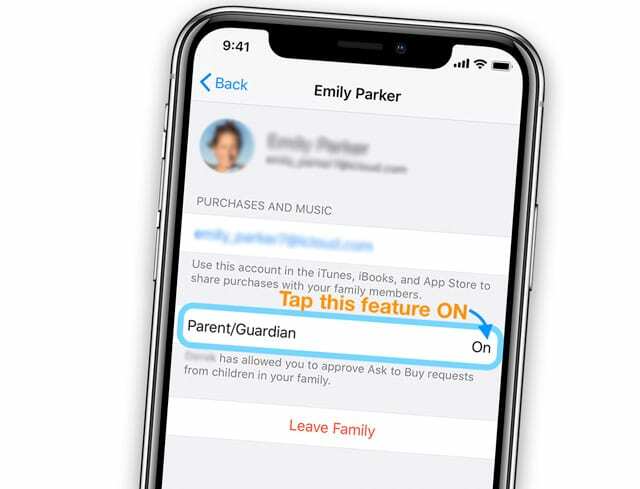
- इस सुविधा को चालू करने के लिए आवश्यक है कि आप अपने परिवार साझाकरण खाते में बच्चे के रूप में सूचीबद्ध किसी भी व्यक्ति के अनुरोधों को स्वीकार करें
परिवार स्क्रीन समय के मुद्दे
ऐसा लगता है कि जो लोग फैमिली स्क्रीन टाइम का फायदा उठाने की कोशिश कर रहे हैं, उनके लिए काफी कुछ समस्याएं हैं। एक उदाहरण में, माता-पिता को बच्चे के iPhone को बदलना पड़ा, लेकिन कोई भी जानकारी नए डिवाइस में स्थानांतरित नहीं हुई।
इसके बजाय, पुराने iPhone को अभी भी नए iPhone के साथ सूचीबद्ध किया गया है, लेकिन डिफ़ॉल्ट के रूप में सेट किया गया है। इस समस्या को बायपास करने और सही उपकरणों को सूचीबद्ध करने के लिए, पहला कदम जो आप उठाना चाहते हैं, वह है इसे सही Apple ID के तहत पंजीकृत करना।
फिर, यदि वह काम नहीं करता है, तो इन चरणों का पालन करें:
1. खोलना समायोजन
2. सबसे ऊपर Apple ID पर टैप करें
3. उपकरणों को देखने के लिए नीचे तक स्क्रॉल करें
4. पुराने iPhone को हटा दें यदि यह अब उपयोग में नहीं है
किसी कारण से, ऐसा नहीं लगता कि Apple ने इस मुद्दे को पूरी तरह से ठीक कर दिया है। इसके बजाय, कुछ उपयोगकर्ता अभी भी स्क्रीन टाइम के साथ समान समस्याओं में चल रहे हैं।
यदि आपको समस्या हो रही है स्क्रीनटाइम और फैमिली शेयरिंग, हमारे पास एक व्यापक मार्गदर्शिका है जो आपको सेटअप के बारे में बताती है और कुछ सामान्य समस्याओं का समाधान करती है जैसे स्क्रीन समय पर ग्रे स्क्रीन, माता-पिता बनाम माता-पिता को समझना। वयस्कों के अधिकार और अन्य मुद्दे।
उस स्थिति में, का उपयोग करें फीडबैक साइट Apple को अपनी समस्या प्रस्तुत करने के लिए। उम्मीद है, भविष्य में रिलीज के रास्ते में एक कामकाज होगा।
स्क्रीन टाइम लिमिट (ऐप लिमिट) काम नहीं कर रही है?
सबसे पहले, जांचें कि सीमा के अंत में ब्लॉक चालू है। 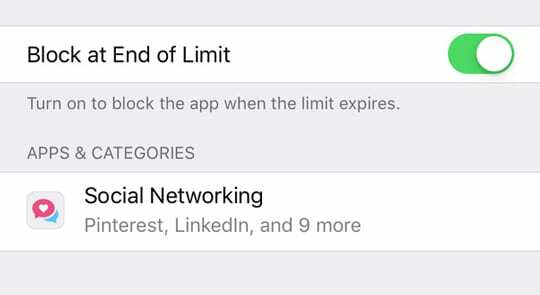
यदि इसे चालू नहीं किया जाता है, तो आपका बच्चा एक संदेश देखता है जो उसे बताता है कि सीमा समाप्त हो गई है और उसे सीमा को अनदेखा करने की अनुमति देता है। 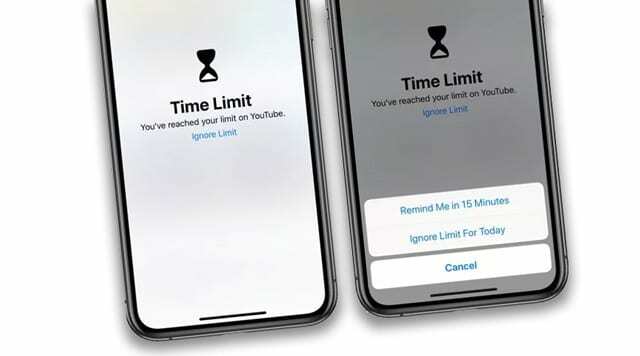
अगर आपका बच्चा आज के लिए इग्नोर पर क्लिक करता है, तो सीमा बेकार है।
अपनी ऐप सीमा वरीयताएँ रीसेट करें
- के लिए जाओ सेटिंग्स> स्क्रीन टाइम
- स्क्रीन टाइम बंद करें।

आप सेटिंग में स्क्रीन टाइम पासकोड को अक्षम कर सकते हैं - पुष्टिकरण पर, स्क्रीन टाइम को फिर से बंद करें टैप करें
- अपने डिवाइस को पुनरारंभ करें
- को वापस सेटिंग्स> स्क्रीन टाइम, नल स्क्रीन टाइम चालू करें
- सभी उपकरणों में साझा करें पर टॉगल करें (सेटिंग्स> स्क्रीन टाइम> सभी उपकरणों में साझा करें)
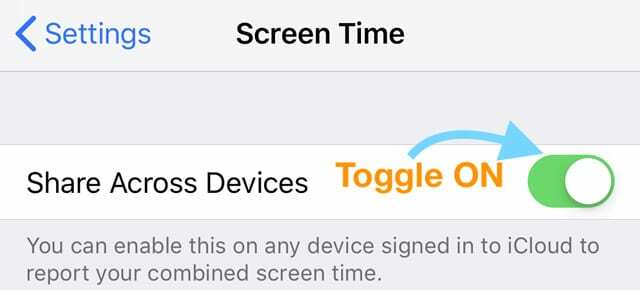
- ऐप लिमिट्स चुनें और अपनी ऐप लिमिट्स को फिर से सेट करें
- जांचें कि सीमा के अंत में ब्लॉक के लिए टॉगल चालू है:
- सेटिंग्स> स्क्रीन टाइम> ऐप की सीमाएं> श्रेणी चुनें> अगला टैप करें> सीमा के अंत में ब्लॉक पर टॉगल करें
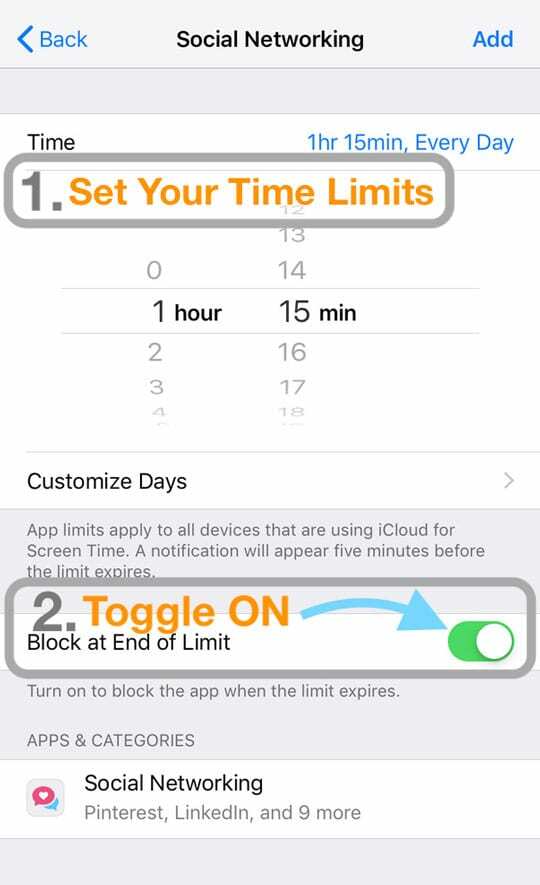
- सेटिंग्स> स्क्रीन टाइम> ऐप की सीमाएं> श्रेणी चुनें> अगला टैप करें> सीमा के अंत में ब्लॉक पर टॉगल करें
- अपनी प्राथमिकताएं सहेजने के लिए ऊपर दाईं ओर स्थित जोड़ें बटन पर टैप करें
प्रति ऐप एक विशिष्ट सीमा निर्धारित करें
- प्रति ऐप एक सीमा निर्धारित करने के लिए, अपने बच्चे के iPhone या iPad/iPod पर स्क्रीन टाइम ग्राफ़ पर टैप करें
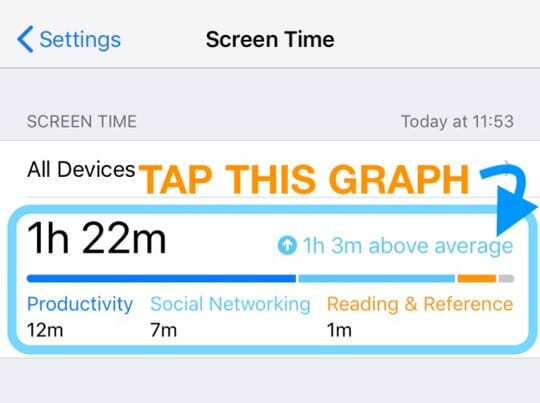
- पिछले सप्ताह में उपयोग किए गए ऐप्स देखने के लिए आज या पिछले 7 दिनों में से किसी एक का चयन करें
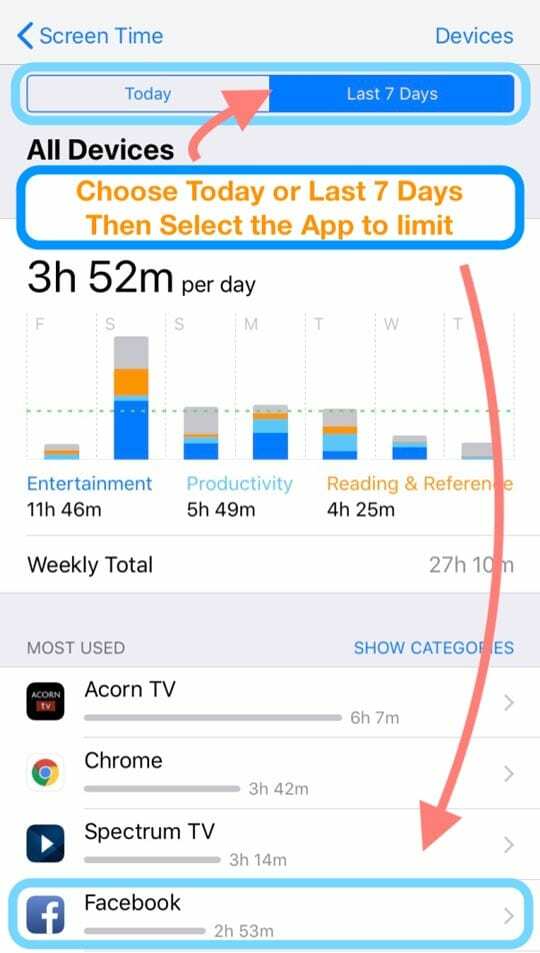
- सबसे अधिक उपयोग किए जाने वाले अनुभाग को नीचे स्क्रॉल करें और उस ऐप का पता लगाएं जिसके लिए आप एक विशिष्ट सीमा निर्धारित करना चाहते हैं
- उस ऐप को टैप करें और फिर टैप करें सीमा जोड़ें सीमा श्रेणी के तहत
- यदि पूछा जाए, तो अपना स्क्रीन टाइम पासकोड दर्ज करें (प्रतिबंधों के समान)
- अपनी इच्छित समय सीमा जोड़ें (छवि भाग ए देखें)
- प्रत्येक दिन (या सप्ताहांत के लिए) के घंटे बदलने के लिए, अनुकूलित दिन दबाएं और प्रतिदिन के आधार पर सीमा निर्धारित करें
- सीमा के अंत में ब्लॉक पर टॉगल करें (छवि भाग बी देखें)
- सेव करने के लिए स्क्रीन के ऊपर-दाईं ओर Add दबाएं (इमेज पार्ट C देखें)
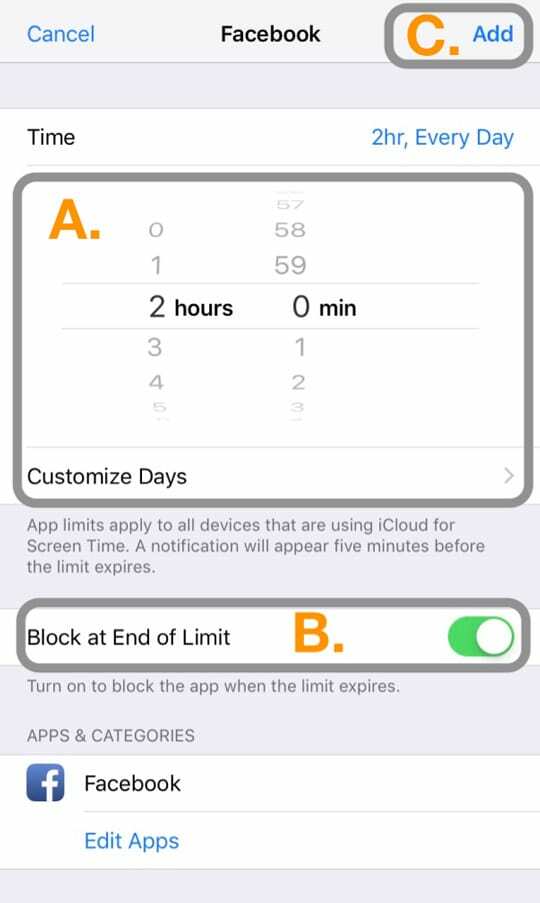
- एक बार सहेजे जाने के बाद, आपको ऐप के बगल में एक घंटे का चिह्न दिखाई देता है और ऐप की सीमा एक व्यक्तिगत ऐप के रूप में दिखाई देती है (सूचीबद्ध प्रतिबंधों के साथ) सेटिंग्स> स्क्रीन टाइम> ऐप लिमिट्स
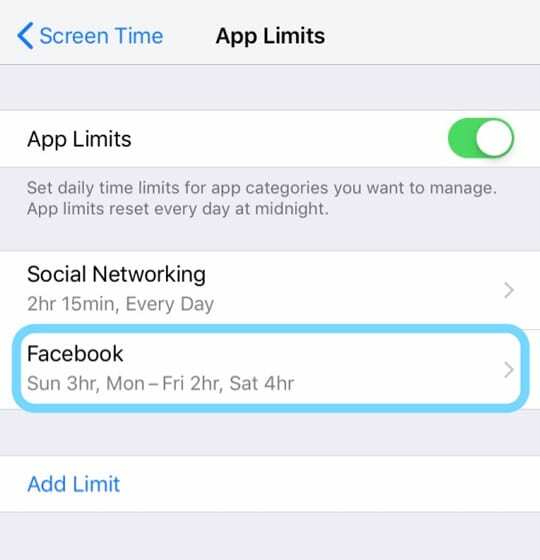
स्क्रीन टाइम का डाउनटाइम फीचर जोड़ें
- स्क्रीन टाइम की ऐप लिमिट के साथ संयोजन में डाउनटाइम का उपयोग करने का एक और विचार है
- उस दिन की अवधि निर्धारित करें जब आप चाहते हैं कि आपके बच्चे From and To Time प्रविष्टियों का उपयोग करके डिवाइस-मुक्त हों
- फिर सुनिश्चित करें कि आप डाउनटाइम पर ब्लॉक पर टॉगल करें
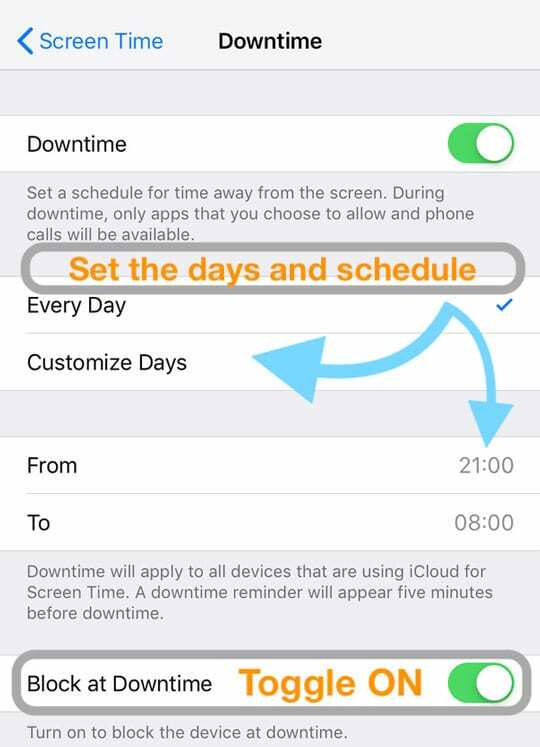
बच्चों की जानकारी ठीक से दिखाने के लिए प्राप्त करें
एक और मुद्दा जो माता-पिता को परेशान कर रहा है, वह यह है कि आईओएस द्वारा सभी उपकरणों में साझा किया जाने वाला डेटा 100% सटीक नहीं है। ऐसी खबरें हैं कि डिवाइस के नाम सही से मेल नहीं खा रहे हैं और गलत जानकारी साझा कर रहे हैं।
इसके लिए एक फिक्स सभी उपकरणों पर स्क्रीन टाइम को पूरी तरह से रीसेट करना है। सुनिश्चित करें कि आपने अपने उपकरणों को iOS के नवीनतम संस्करण में अपडेट किया है।
उन दो स्टेप्स को फॉलो करने के बाद आपको फिर से Screen Time up सेट करने की प्रक्रिया को फॉलो करना होगा। यह दोहराव एक थकाऊ प्रक्रिया हो सकती है, लेकिन ऐसा करने से स्क्रीन टाइम को खराब करने वाले किसी भी प्रकार का काम करना चाहिए।
अंत में, एक उपयोगकर्ता ने दावा किया कि आपको 'सभी उपकरणों में साझा करें' पर टॉगल करना चाहिए। यह सुविधा यह सुनिश्चित करने में मदद करती है कि गलत डेटा प्रदान किए बिना उचित जानकारी साझा हो।
कुछ अच्छी तरह से प्रलेखित तरीके हैं जिनसे बच्चे Screentime के माध्यम से धोखा दे सकते हैं। एक लोकप्रिय तरीका यह है कि iMessage को youtube लिंक भेजें और फिर संदेश के अंदर वीडियो देखें। मान लीजिए कि हमेशा एक रास्ता है!
सप्ताह के दिन के अनुसार डाउनटाइम को अनुकूलित करें (iOS 12.2 और इसके बाद के संस्करण के लिए)
आईओएस 12.2 और इसके बाद के संस्करण सप्ताह के दिनों के आधार पर डाउनटाइम सेटिंग्स को अनुकूलित करने का नया विकल्प प्रदान करते हैं। यह एक ऐसा फीचर रहा है जिसका कई यूजर्स बेसब्री से इंतजार कर रहे थे।
इस सुविधा का उपयोग करके, आप किसी दिए गए दिन के लिए किसी विशेष समय पर प्रारंभ करने के लिए डाउनटाइम सेटिंग को कस्टमाइज़ कर सकते हैं। यह माता-पिता के लिए स्कूल की रातों/सप्ताहांत की रातों के शेड्यूल को प्रबंधित करने में लचीलेपन की अनुमति देता है और इस वर्ष के अंत में Apple आर्केड के हिट होने पर एक महत्वपूर्ण भूमिका निभाएगा!
- पर थपथपाना सेटिंग्स> स्क्रीनटाइम> डाउनटाइम
- नए पर टैप करें'दिन अनुकूलित करें' विकल्प
- अपनी प्राथमिकताओं के आधार पर डाउनटाइम कस्टमाइज़ करें
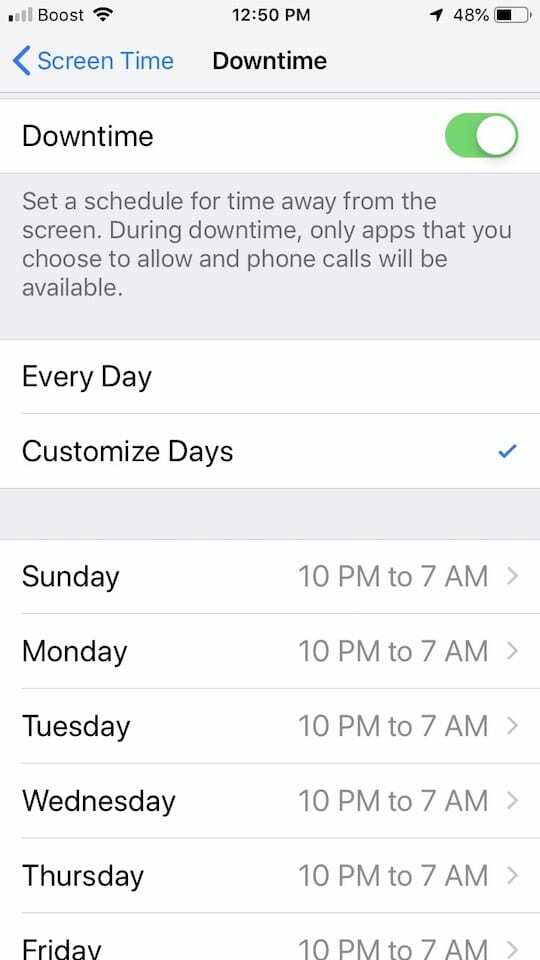
इसलिए, उदाहरण के लिए, यदि आप चाहते हैं कि डाउनटाइम काम की रातों में रात 10:00 बजे शुरू हो, लेकिन सप्ताहांत में मध्यरात्रि के बाद तक नहीं, तो इन विकल्पों को iOS के नवीनतम संस्करणों के साथ प्रबंधित करना आसान बना दिया गया है।
iOS 13 और iPadOS ने स्क्रीन टाइम फीचर जोड़ा
माता-पिता का संदेश स्पष्ट है - वे चाहते हैं कि Apple अपने उत्पादों और सेवाओं को डिजाइन करते समय बच्चों को सबसे पहले रखे। यही कारण है कि Apple ने iOS 13 और iPadOS में स्क्रीन टाइम के लिए कई नई चीज़ें जोड़ी हैं!
आईओएस13 और आईपैडओएस में इन अतिरिक्त नई सुविधाओं का एक त्वरित स्नैपशॉट यहां दिया गया है।
संयुक्त ऐप सीमाएं
अब आप ऐप श्रेणियों, विशिष्ट ऐप्स या वेबसाइटों के विभिन्न संयोजनों के लिए सीमाएं जोड़ सकते हैं।
डेटा का उपयोग
ऐप्पल ने उन माता-पिता की बात सुनी जो अपने बच्चों के डिवाइस के उपयोग में लंबी खिड़कियां चाहते थे। IOS 13 और iPadOS के साथ, माता-पिता और उपयोगकर्ता अब 30 दिनों के उपयोग को देख सकते हैं और उन औसत की तुलना पिछले सप्ताह के स्क्रीन टाइम नंबरों से कर सकते हैं।
पिछले कुछ हफ़्तों के स्क्रीन टाइम डेटा का ग्राफ़ देखने के लिए बस दाएं या बाएं स्वाइप करें।
संचार सीमा
माता-पिता माता-पिता के लिए यह चुनने का एक तरीका चाहते थे कि उनके बच्चे किसके साथ बात कर सकें, टेक्स्ट, फेसटाइम और एयरड्रॉप। और वे यह नियंत्रित करने का एक तरीका चाहते थे कि कौन अपने बच्चों के साथ दिन के समय और डाउनटाइम दोनों घंटों के दौरान संवाद कर सकता है।
iOS13 की संचार सीमाएं इसकी और अधिक अनुमति देती हैं!
बच्चों के लिए संपर्क सूची
संचार सीमाओं के समान, माता-पिता संपर्कों तक पहुंच को प्रतिबंधित करने का एक तरीका चाहते थे। Apple का जवाब माता-पिता को स्क्रीन टाइम के माध्यम से अपने बच्चों के संपर्कों को प्रबंधित करने की अनुमति दे रहा है।
एक बच्चे के संपर्कों को प्रबंधित करने से माता-पिता को यह तय करने की अनुमति मिलती है कि कौन से संपर्क, फोन नंबर और ईमेल इत्यादि। भरोसेमंद हैं।
एक और मिनट 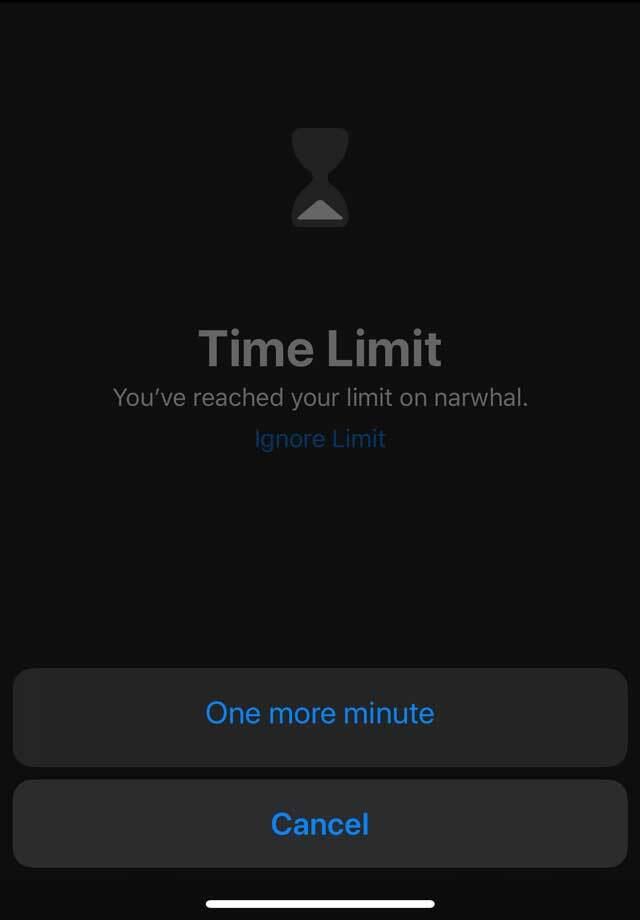
माता-पिता इस सुविधा से प्यार या नफरत कर सकते हैं!
एक और मिनट के साथ, स्क्रीन टाइम अब केवल ऐप्स को तुरंत बंद नहीं करता है। इसके बजाय, जब आप या आपका बच्चा स्क्रीन समय सीमा तक पहुँच जाता है, तो आपका डिवाइस पूछता है कि क्या आपको एक मिनट और चाहिए।
यह आपको या आपके बच्चे को काम बचाने या किसी गेम से लॉग आउट करने के लिए समय देने के लिए डिज़ाइन किया गया है। लेकिन अधिक संभावना है, अधिकांश बच्चों के लिए यह स्क्रीन टाइम का सिर्फ एक मिनट और है! और दुर्भाग्य से, कुछ बच्चों को जल्दी से पता चल गया कि वे अधिक समय पाने के लिए इसे बार-बार क्लिक कर सकते हैं!
समय नहीं है? स्क्रीन टाइम का पासकोड कैसे रीसेट करें, इस पर हमारा वीडियो देखें
एप्पल सहायता से संपर्क करें
यदि स्क्रीन टाइम अभी भी काम नहीं कर रहा है, सीधे Apple सहायता से संपर्क करें.
निष्कर्ष
स्क्रीन टाइम उन माता-पिता और अन्य लोगों के लिए एक बेहतरीन विशेषता है जो निगरानी करना चाहते हैं कि वे और उनके बच्चे या परिवार के अन्य सदस्य ऐप्स, वेबसाइटों आदि पर कितना समय बिताते हैं। आपके और आपके परिवार के लिए जो सबसे अच्छा है उसे अनुकूलित करने के लिए इस सुविधा में बहुत सारे विकल्प हैं। और उन सभी सुविधाओं को देखते हुए, ऐसा लगता है कि कुछ समस्याएं हैं!
यदि आपको लगातार समस्या हो रही है, तो बेझिझक हमें टिप्पणियों में बताएं। हम उन सवालों के जवाब देना सुनिश्चित करेंगे जो आपके पास हो सकते हैं या आपके सामने आने वाली किसी भी समस्या के लिए मदद कर सकते हैं।
पाठक युक्तियाँ 
- मैंने निम्नलिखित किया: #1 ने हमारे परिवार के सभी उपकरणों को एक ही iOS संस्करण में अपडेट किया, #2 को चालू किया गया डाउनटाइम पर ब्लॉक करें और #3 चालू करें सीमा के अंत में ब्लॉक करें. यह तभी काम करता था जब मैंने सभी 3 चरण पूरे किए! इसे आज़माइए
- किसी तरह मेरे एक बच्चे ने अपने iPhone पर शेयर अक्रॉस डिवाइसेस को बंद कर दिया। जा रहा हूँ सेटिंग्स> स्क्रीन टाइम और इसे टॉगल करना (सभी उपकरणों में साझा करें) पर मेरे लिए काम किया! प्रॉम्प्ट पर बस स्क्रीन टाइम पासकोड दर्ज करें और लगभग 10 मिनट बाद, मैंने अपने बच्चों की सभी जानकारी देखी। इसे आज़माइए!
- केवल एक FYI करें, यदि आपका बच्चा स्क्रीन सीमा संदेश दिखाई देने पर 'आज के लिए अनदेखा करें' बटन दबाता है, तो स्क्रीन टाइम पूरे दिन के लिए उस सीमा को अनदेखा कर देता है
- मैं सभी डाउनटाइम को फिर से रीसेट कर देता हूं और जिन ऐप्स को मैं अपने बच्चों (फेसबुक और इंस्टाग्राम) के लिए ब्लॉक करना चाहता हूं, वे अब ब्लॉक हो गए हैं। लेकिन मुझे लगता है कि हर कुछ हफ्तों में ऐसा करना पड़ता है!
- Apple सहायता को कॉल करने से पहले, अपने परिवार साझाकरण योजना में प्रत्येक वयस्क के लिए स्वीकृतियाँ चालू करें। एक बार जब मैंने ऐसा किया, तो मेरे सभी बच्चे स्क्रीन टाइम में दिखाई देने लगे। अब, मैं और मेरी पत्नी दोनों अपने iPhone, iPad और iPods से Screen Time का उपयोग करके अपने बच्चों के खाते प्रबंधित कर सकते हैं
- यह सुझाव समय लेने वाला है लेकिन इसने मेरे लिए काम किया। अपने बच्चे के स्क्रीन टाइम की सभी सेटिंग्स को हटाने का प्रयास करें और फिर उन सभी प्रतिबंधों, डाउनटाइम और ऐप सीमाओं को जोड़ें जिन्हें आप वापस चाहते हैं
एंड्रयू अमेरिका के पूर्वी तट पर आधारित एक स्वतंत्र लेखक हैं।
उन्होंने पिछले कुछ वर्षों में विभिन्न साइटों के लिए लिखा है, जिनमें iMore, Android Central, Phandroid, और कुछ अन्य शामिल हैं। अब, वह अपने दिन एक एचवीएसी कंपनी के लिए काम करते हुए बिताते हैं, जबकि रात में एक स्वतंत्र लेखक के रूप में चांदनी करते हैं।